WIN7桌面右下角怎么让时间和日期一起显示出来。
1、首先,我们打开电脑。在左下角点击任务栏,在下拉框中点击任务栏菜单上属性。点击这个任务栏,然后有个使用小图标。
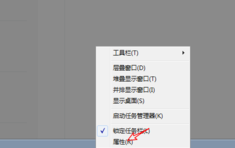
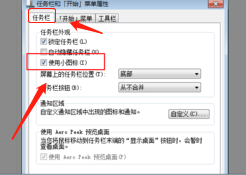
2、然后我们把小图标上的勾取消点击确定,那么右下角就会同时显示时间以及日期了的。
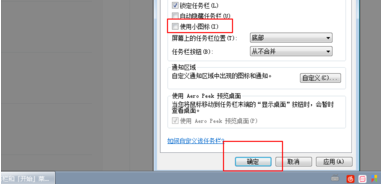
3、如果右下角时间也看不到的,那么一样点击任务栏右键属性。我们点击自定义,点击打开或者关闭系统图标。
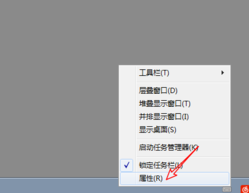
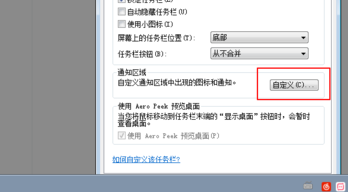
4、最后我们把这个时钟选择打开,点击确定即可,再按照上面的步骤设置即可。
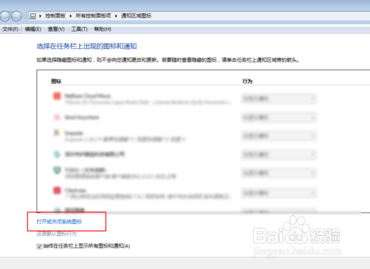
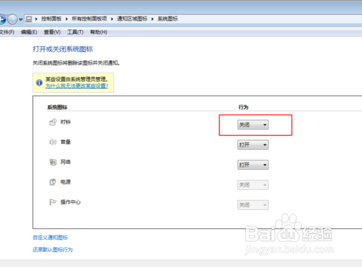
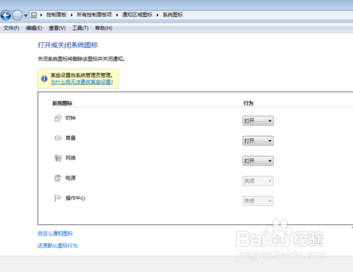
1、打开电脑,在左下角点击任务栏,在下拉框中点击任务栏菜单上属性。点击这个任务栏,然后有个使用小图标。我们把小图标上的勾取消点击确定,那么右下角就会同时显示时间以及日期了的。
2、自定义,点击打开或者关闭系统图标。最后我们把这个时钟选择打开,点击确定即可,再按照上面的步骤设置即可。
声明:本网站引用、摘录或转载内容仅供网站访问者交流或参考,不代表本站立场,如存在版权或非法内容,请联系站长删除,联系邮箱:site.kefu@qq.com。
阅读量:54
阅读量:96
阅读量:28
阅读量:109
阅读量:101